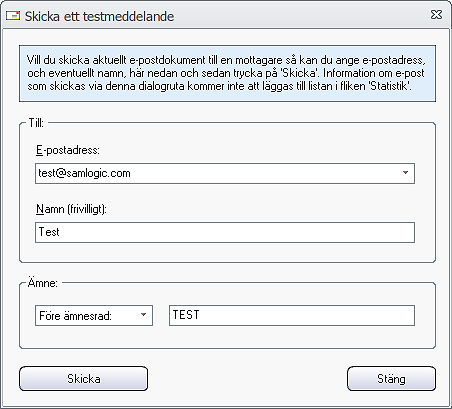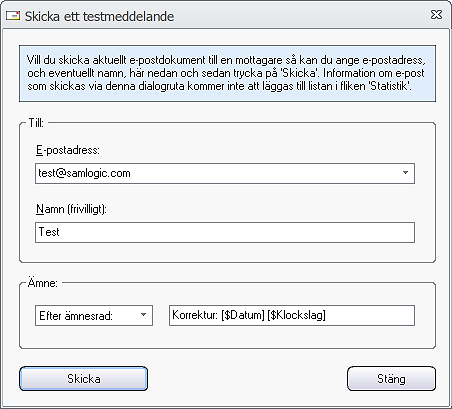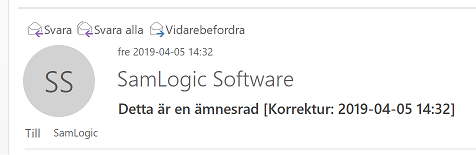Det finns nu en ny version av vårt nyhetsbrevsverktyg MultiMailer färdig och nedan kan du läsa om några av nyheterna och förbättringarna i den nya versionen:
Det finns nu en ny version av vårt nyhetsbrevsverktyg MultiMailer färdig och nedan kan du läsa om några av nyheterna och förbättringarna i den nya versionen:

 Ny visuell guide för att skapa responsiva mejl
Ny visuell guide för att skapa responsiva mejl
Med hjälp av en ny visuell guide så kan du med några enkla steg skapa snygga responsiva mejl för t.ex produktpresentationer, kampanjer, event, inbjudningar och pressreleaser mm.
 Nya funktioner till nyhetsbrevseditorn
Nya funktioner till nyhetsbrevseditorn
Nu kan du exempelvis infoga en formaterad textruta vid valfri position i nyhetsbrevet samt på ett enkelt sätt efteråt byta ut en sidhuvuds- och sidfotsbild som infogats via nyhetsbrevsguiden.
 Uppdaterad funktion för produktgallerier
Uppdaterad funktion för produktgallerier
Funktionen som skapar produktgallerier (organiserar artiklar eller bilder i nyhetsbrev) har uppdaterats med nya inställningar.

 Stöd för allmänna dataskyddsförordningen (GDPR)
Stöd för allmänna dataskyddsförordningen (GDPR)
Funktioner som gör det enklare att följa GDPR har lagts till. T.ex:
– Prenumerationsformulären har stöd för en kryssruta för samtycke.
– All persondata i MultiMailer kan lagras krypterad.
– Import-/exportfunktionerna i MultiMailer har stöd för GDPR-data.
– Mailinglistan och listan med nya prenumeranter har stöd för GDPR-kolumner (t.ex datakälla).
– Möjlighet att infoga GDPR-specifika datafält (t.ex datakälla) i nyhetsbrev.
– Möjlighet att infoga färdiga GDPR-texter och GDPR-länkar i nyhetsbreven.
 Funktionen för att testa mejl innan utskick har förbättrats
Funktionen för att testa mejl innan utskick har förbättrats
Funktionen som skickar testmejl kommer nu ihåg de senaste e-postadresserna du angett vilket gör det enkelt att återanvända dem. Och testämnesraden kan nu förses med prefix eller suffix.
 Enklare att hantera avregistreringar från webbaserade e-postklienter
Enklare att hantera avregistreringar från webbaserade e-postklienter
Vissa webbaserade e-postklienter (som t.ex Gmail och iOS Mail) har ett eget inbyggt system (List-Unsubscribe) för att hantera avregistreringar. Denna hantering är nu förbättrad.
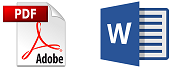
 Enklare att bifoga flera filer
Enklare att bifoga flera filer
I MultiMailer 2019 har det blivit mycket enklare att bifoga flera filer (t.ex flera PDF-dokument) med ett nyhetsbrev. En ny specialiserad dialogruta har tagits fram för att hantera detta.

 Förbättrad samverkan med flera Microsoft-produkter
Förbättrad samverkan med flera Microsoft-produkter
MultiMailer 2019 samverkar med de senaste versionerna av Microsoft Outlook, Microsoft Exchange och Office 365. Exempelvis hanteras e-poststudsar bättre.
1. Möjlighet att lösenordsskydda start av MultiMailer. Läs mer.
2. Prenumerationsformulären på webben kan nu förses med ditt företags logotype.
3. Förbättrade import- och exportfunktioner för Excel- och textfiler. Läs mer.
4. Listan som hanterar adressbyten har uppdaterats med nya funktioner.
5. Uppdaterad rapportfunktion för översiktsrapporter.
6. Förbättrad hantering av e-poststudsar. Läs mer.
7. Enklare att överföra MultiMailer-data mellan olika datorer.
8. MultiMailer startar nu snabbare även om du har mycket data.
9. Datatrafiken till/från MultiMailers registreringsformulär använder nu stark kryptering.
10. Flexiblare utskickskonton, bl a för 1000- och 15 000 mejl/månad.
11. Utskicksmängden i MB per konto har fördubblats.
12. Nya och uppdaterade nyhetsbrevsexempel. Läs mer.
Mer information om nyheterna och förbättringarna finns att läsa på den här nyhetssidan.

Så här laddar du ned MultiMailer 2019
Som framgår ovan så är det mycket som har förbättrats i MultiMailer 2019. Har du ett aktivt MultiMailer-avtal så kan du uppgradera till MultiMailer 2019 kostnadsfritt via länken nedan:
> Så här laddar du ned MultiMailer 2019
Vill du utvärdera MultiMailer 2019?
Om du kostnadsfritt (och utan förpliktelser) vill testa nya MultiMailer 2019 så kan du göra en intresseanmälan genom att skicka ett mejl till support@samlogic.se. Vi skickar dig då en nedladdningslänk till MultiMailer 2019 samt en licensnyckel som fungerar i 30 dagar.
Beställ MultiMailer 2019
MultiMailer 2019 finns i 3 versioner och har olika utskicksgränser för att det bättre ska passa olika användningsområden och utskicksbehov. Detta i kombination med engångsutskick gör att du har en flexibel och prisvärd lösning om dina utskicksbehov skulle behöva höjas temporärt. Aktuella utskicksgränser och priser hittar du på MultiMailers ordersidor.

Se även:
> Så ser du vilken version av MultiMailer som du har installerad

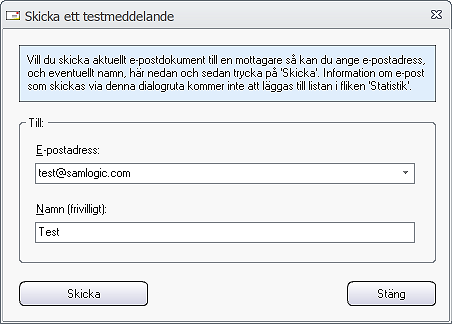
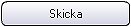 För att skicka iväg nyhetsbrevet så klickar du på knappen Skicka nere till vänster i dialogrutan. Nyhetsbrevet skickas då till angiven e-postadress.
För att skicka iväg nyhetsbrevet så klickar du på knappen Skicka nere till vänster i dialogrutan. Nyhetsbrevet skickas då till angiven e-postadress.